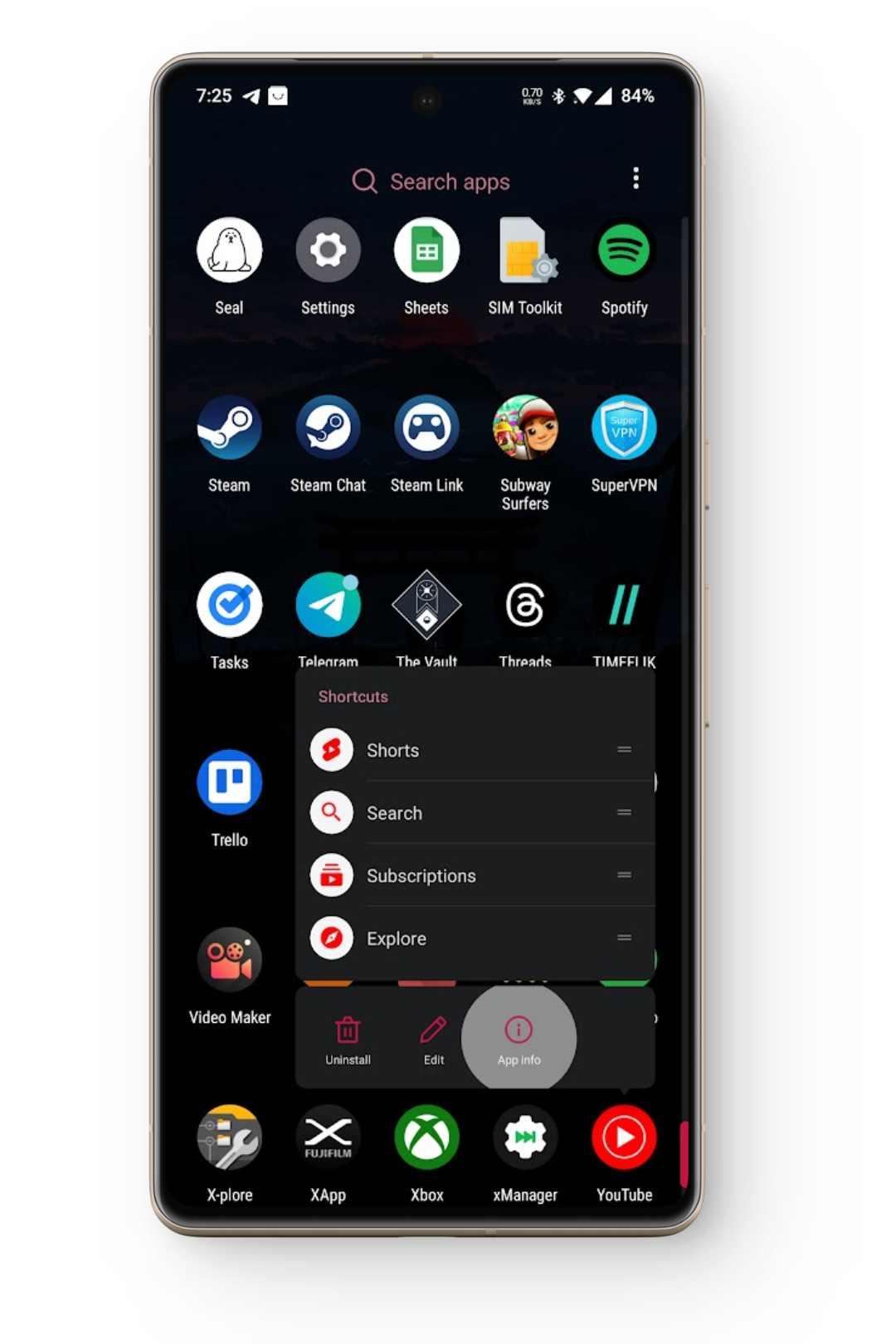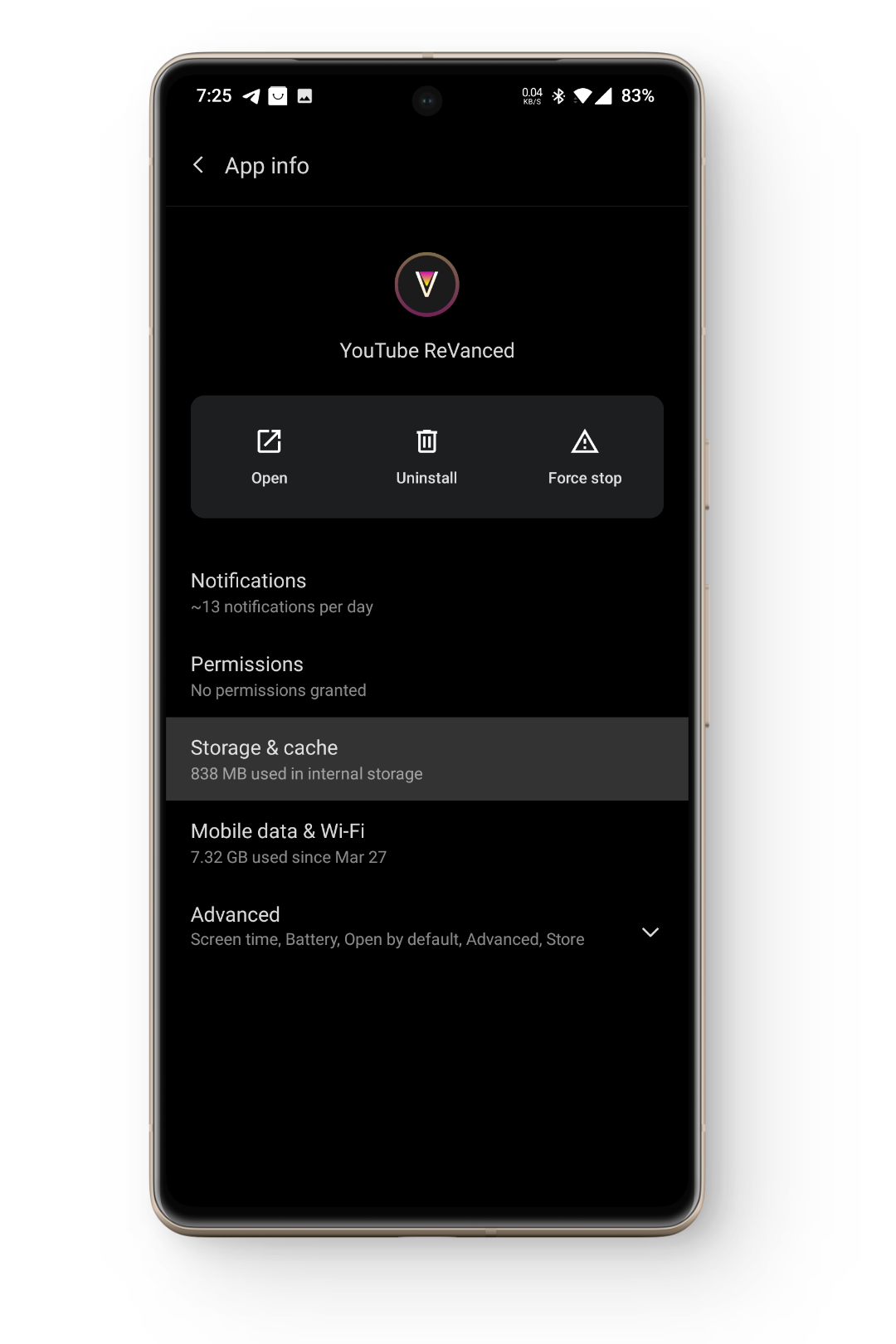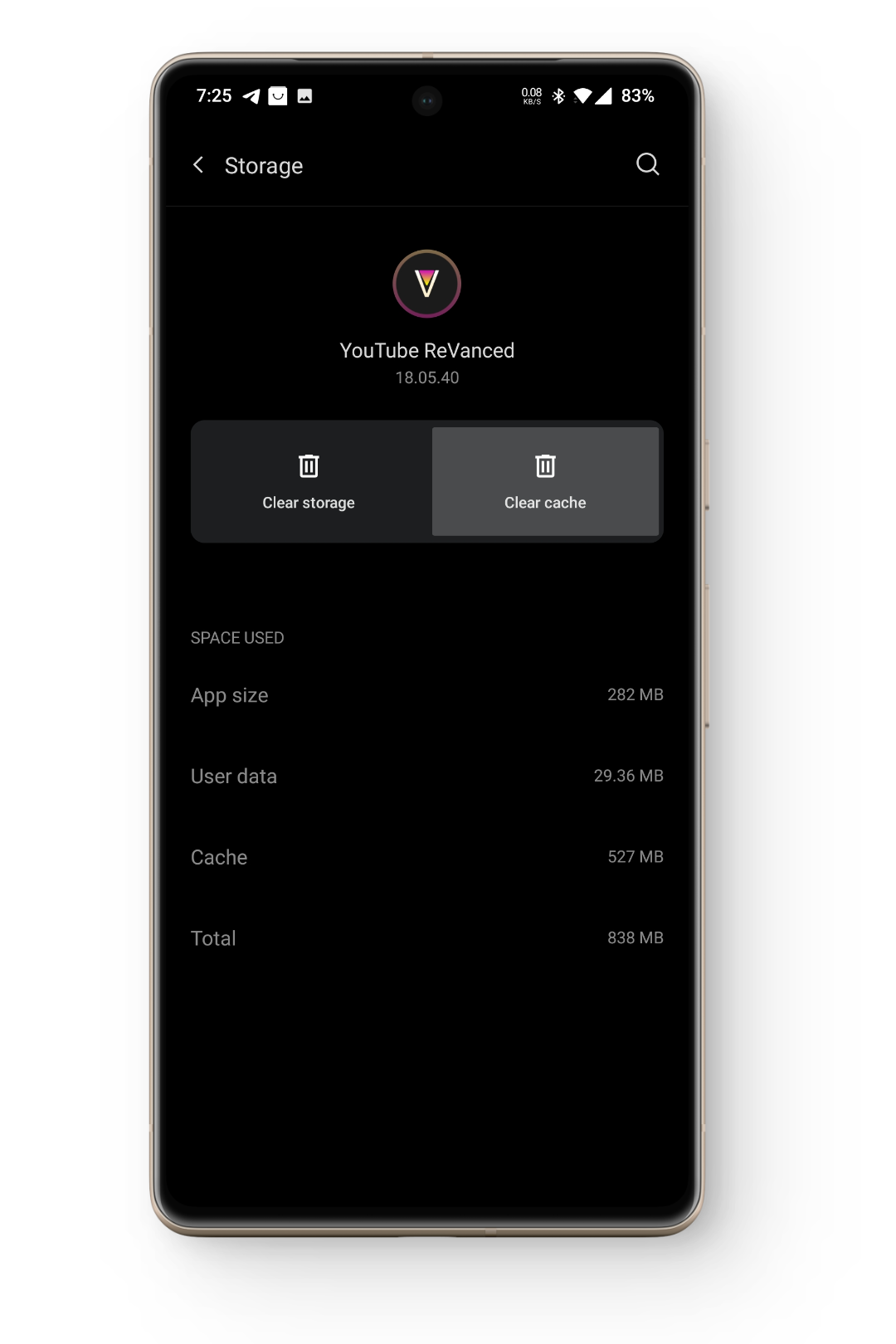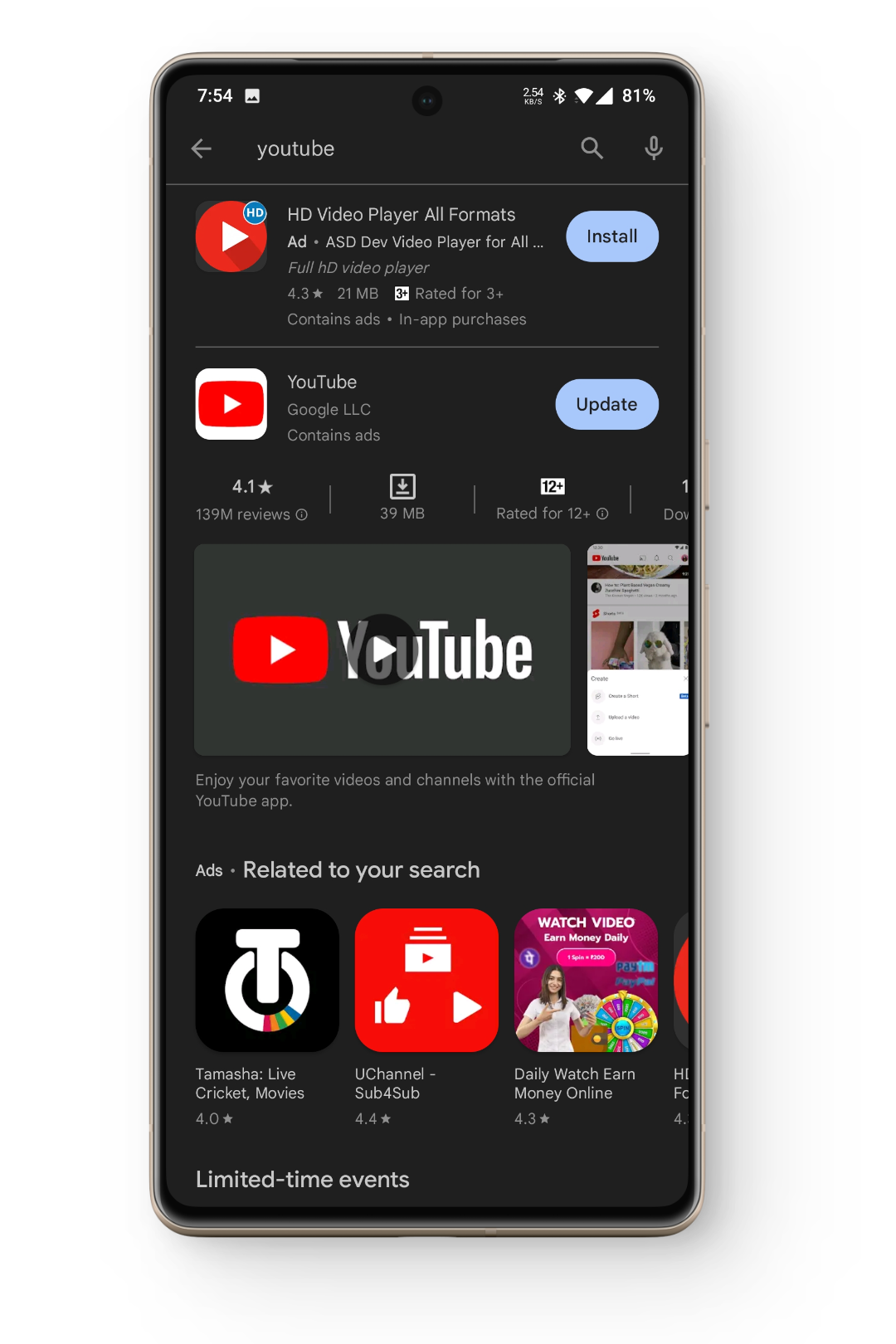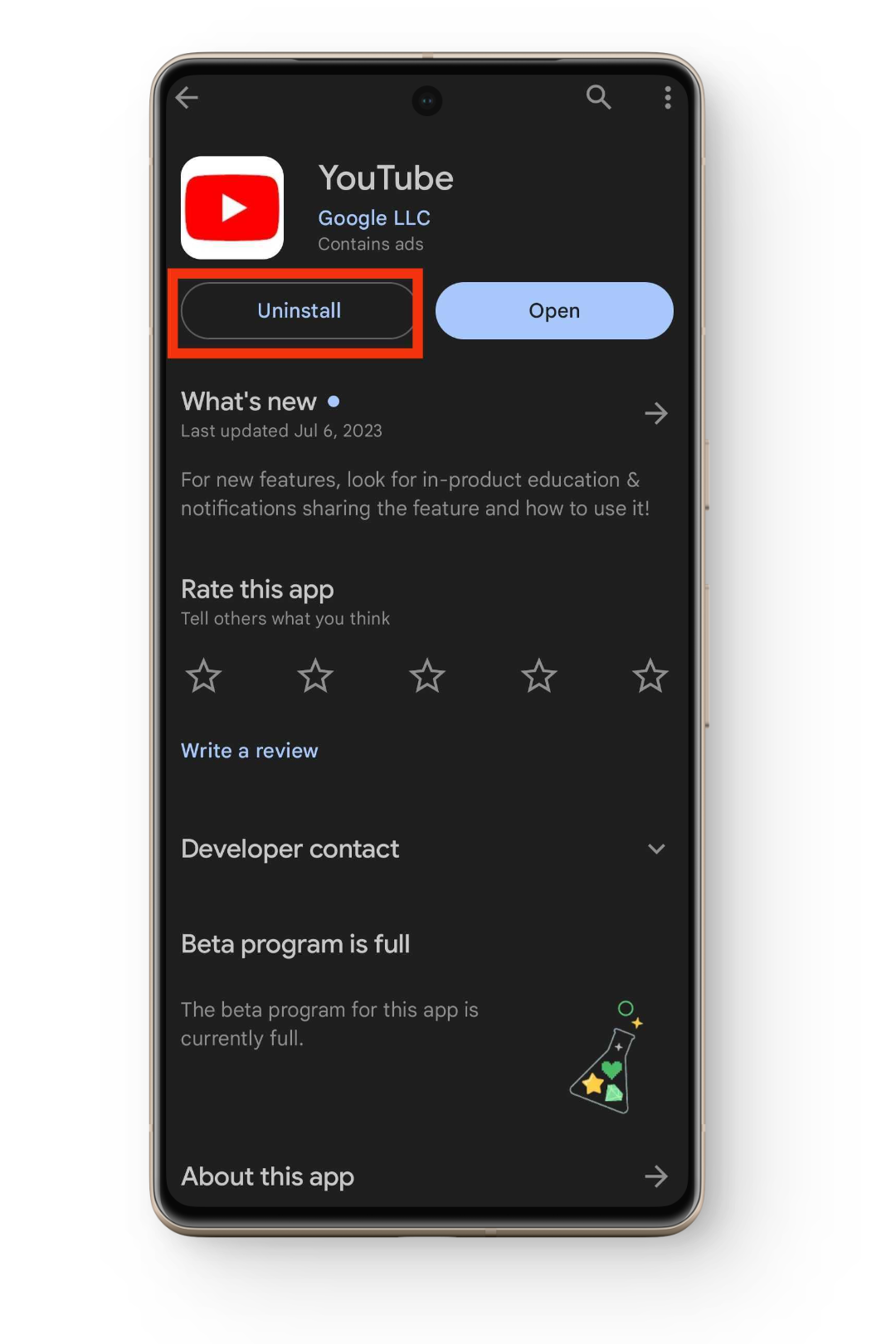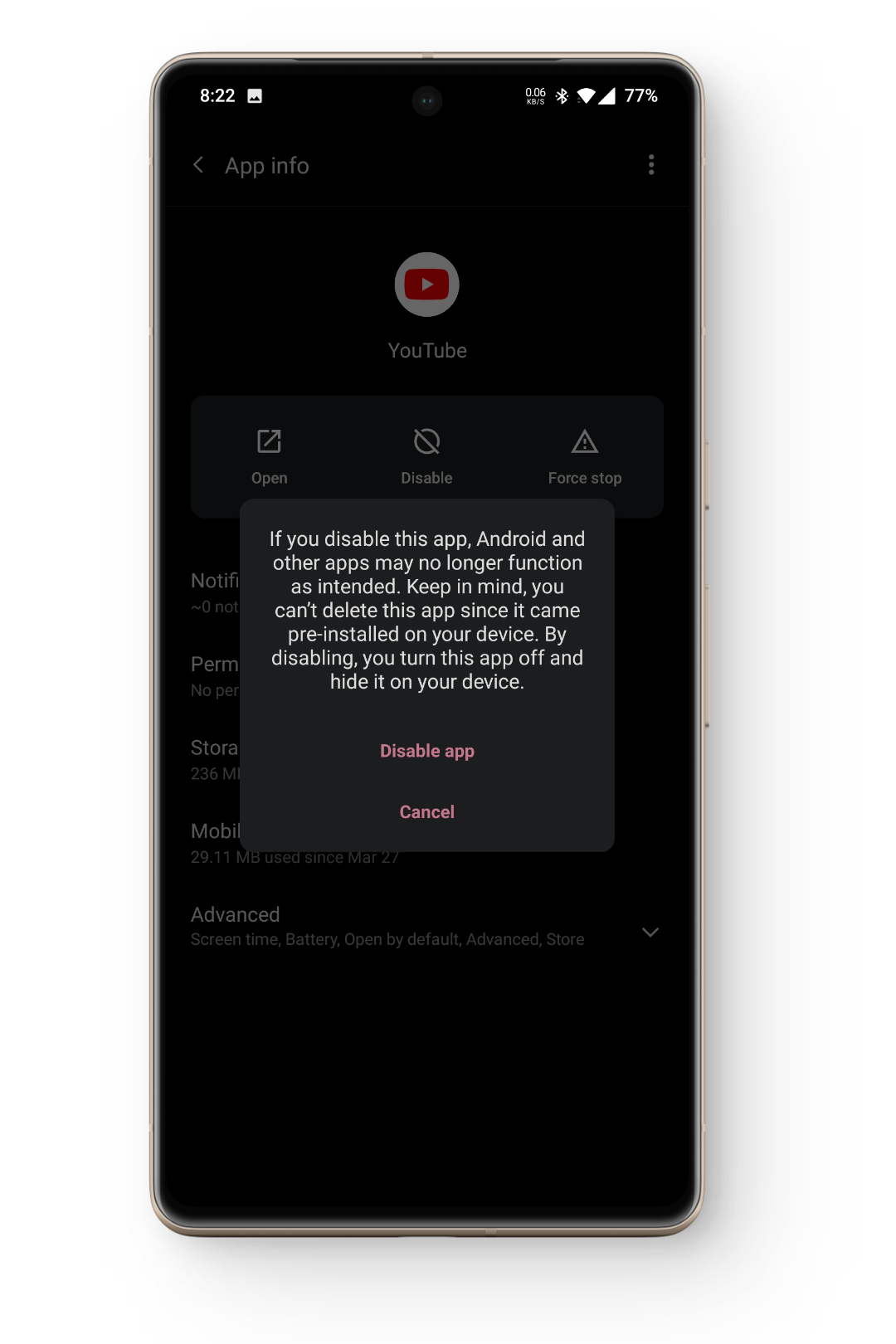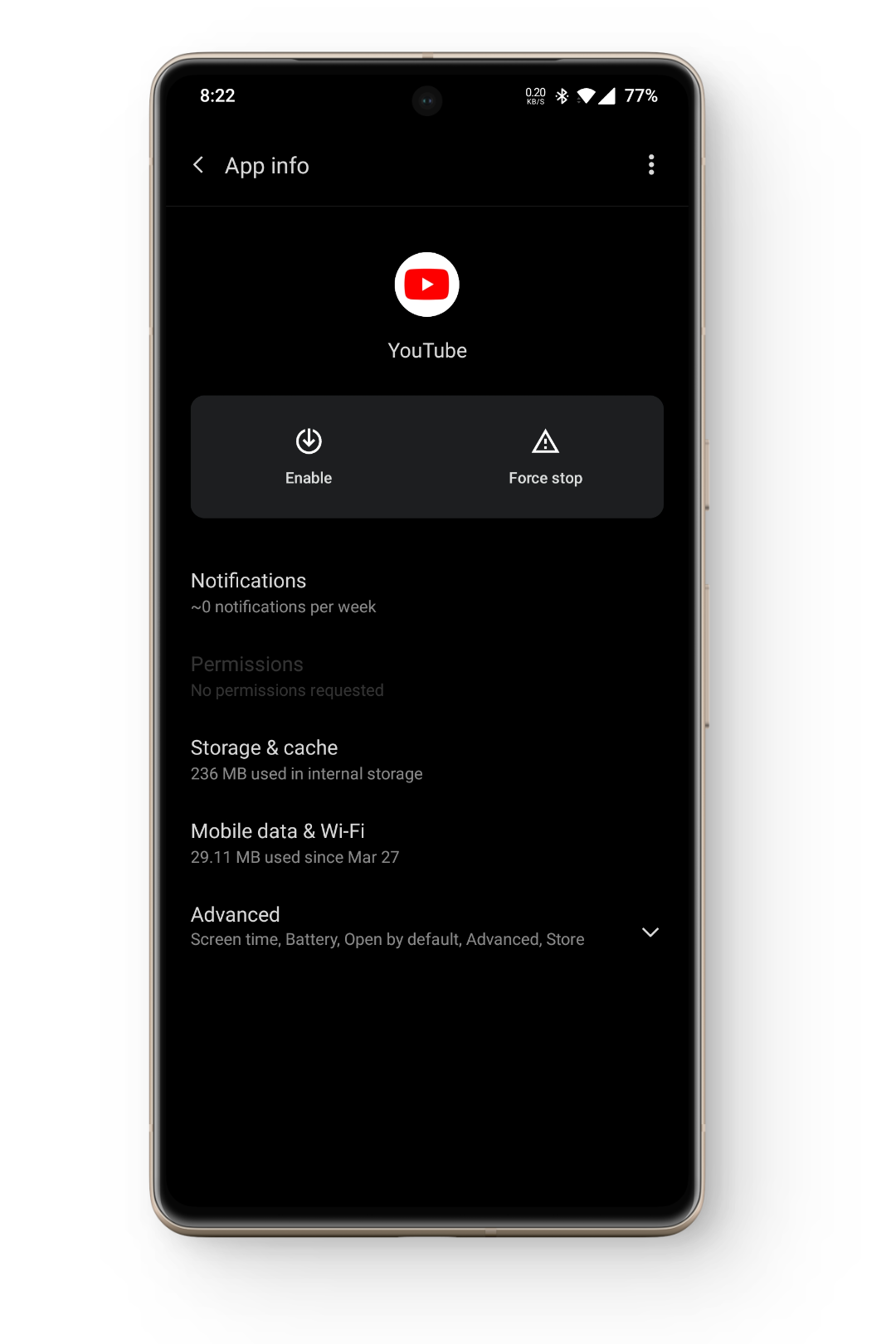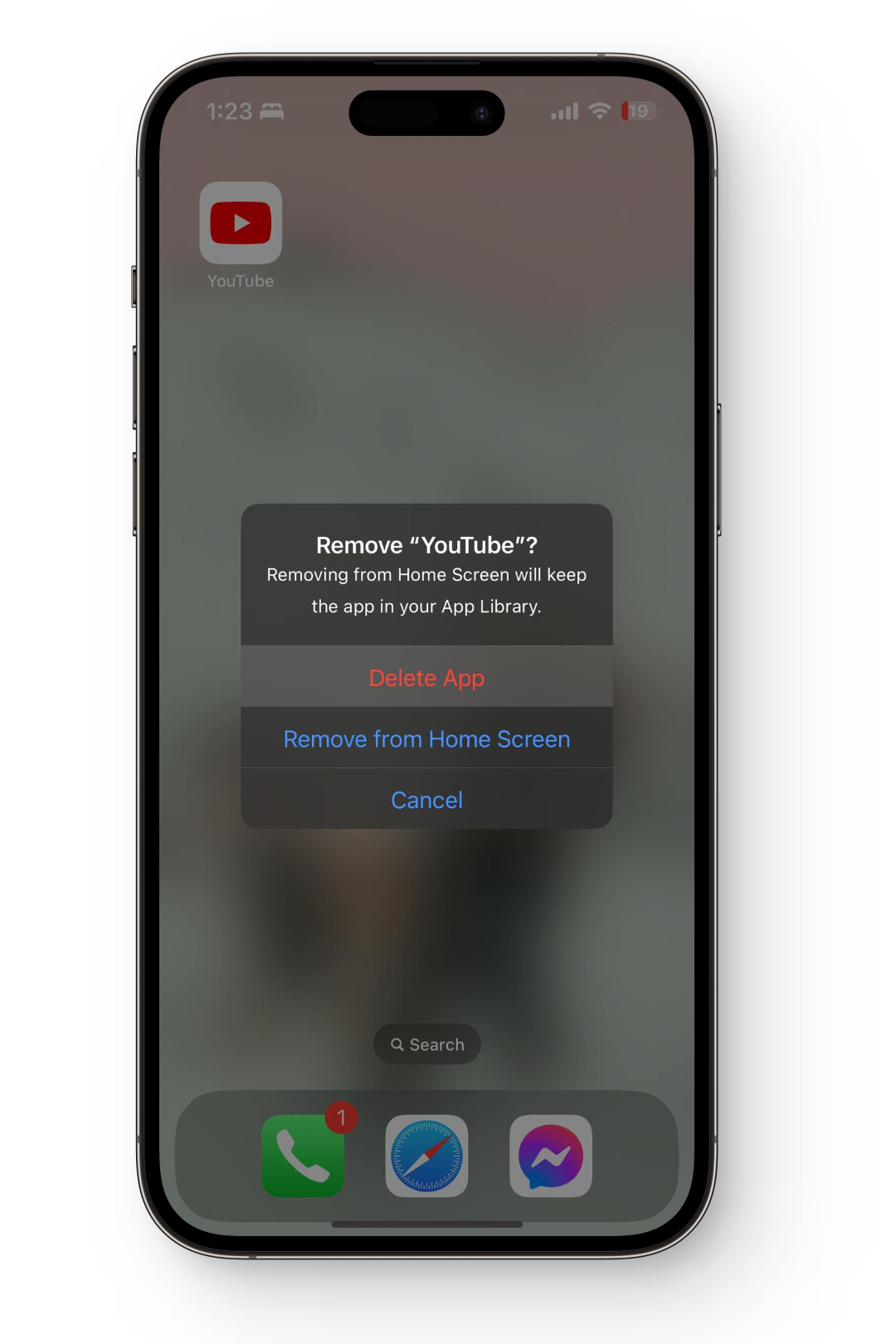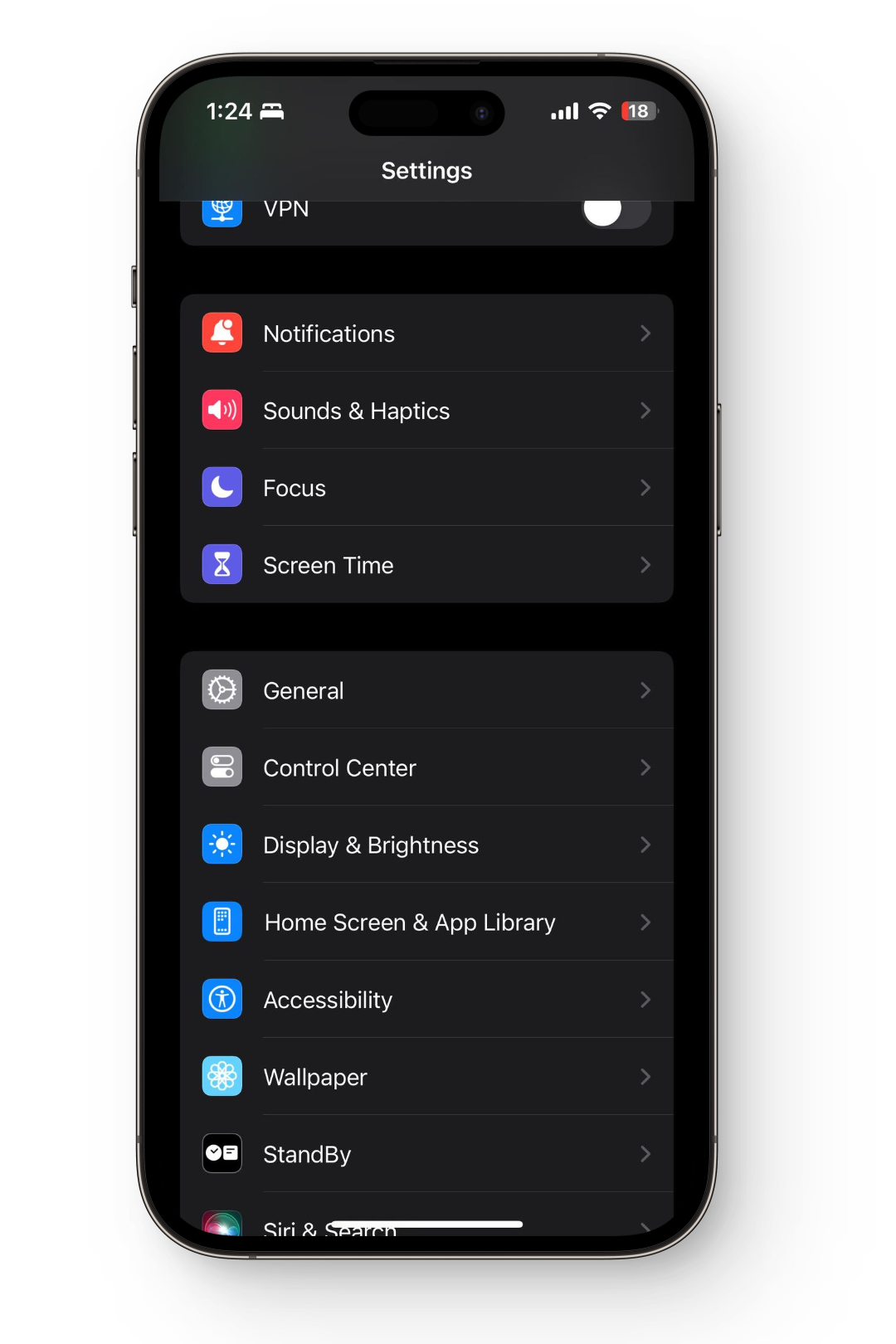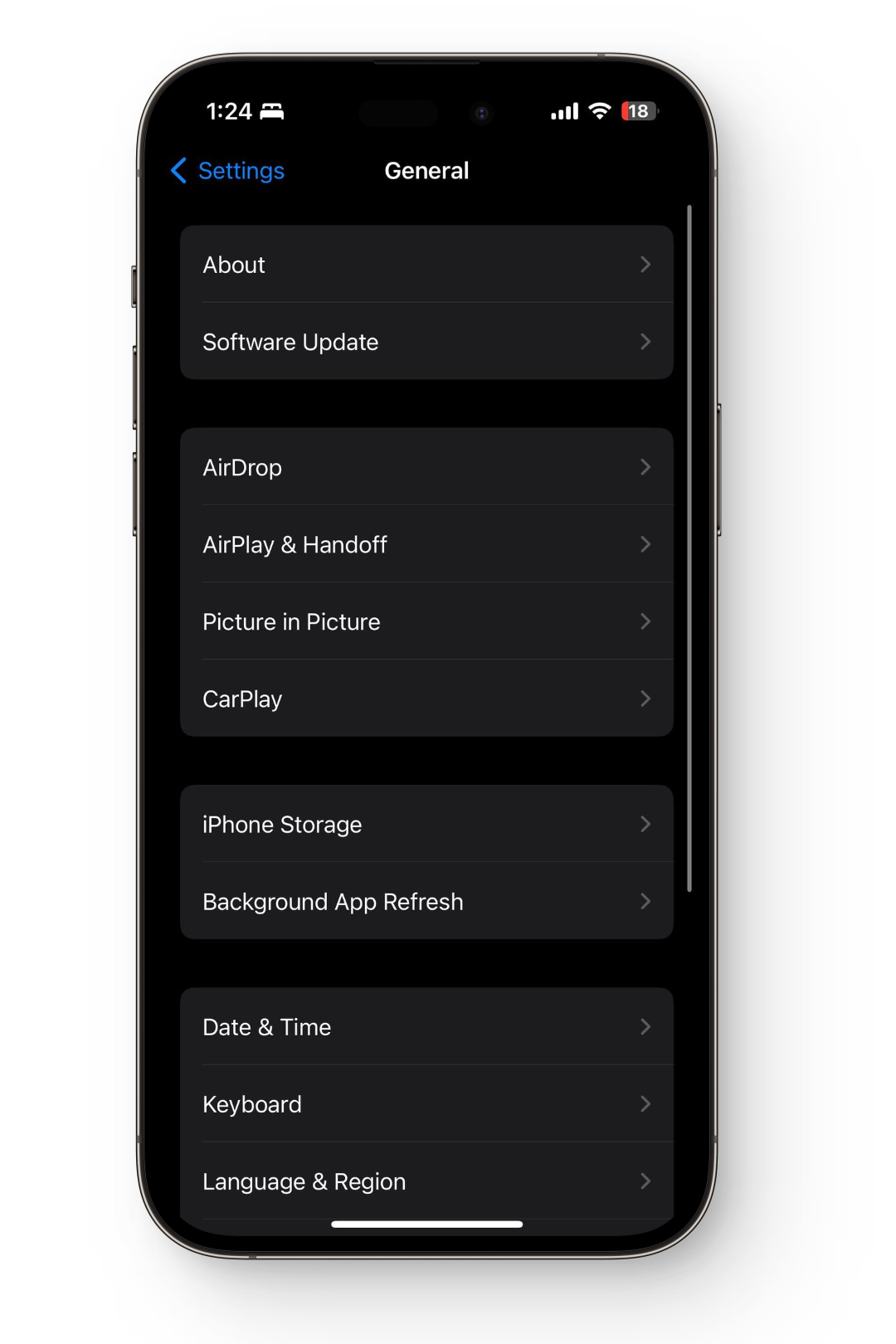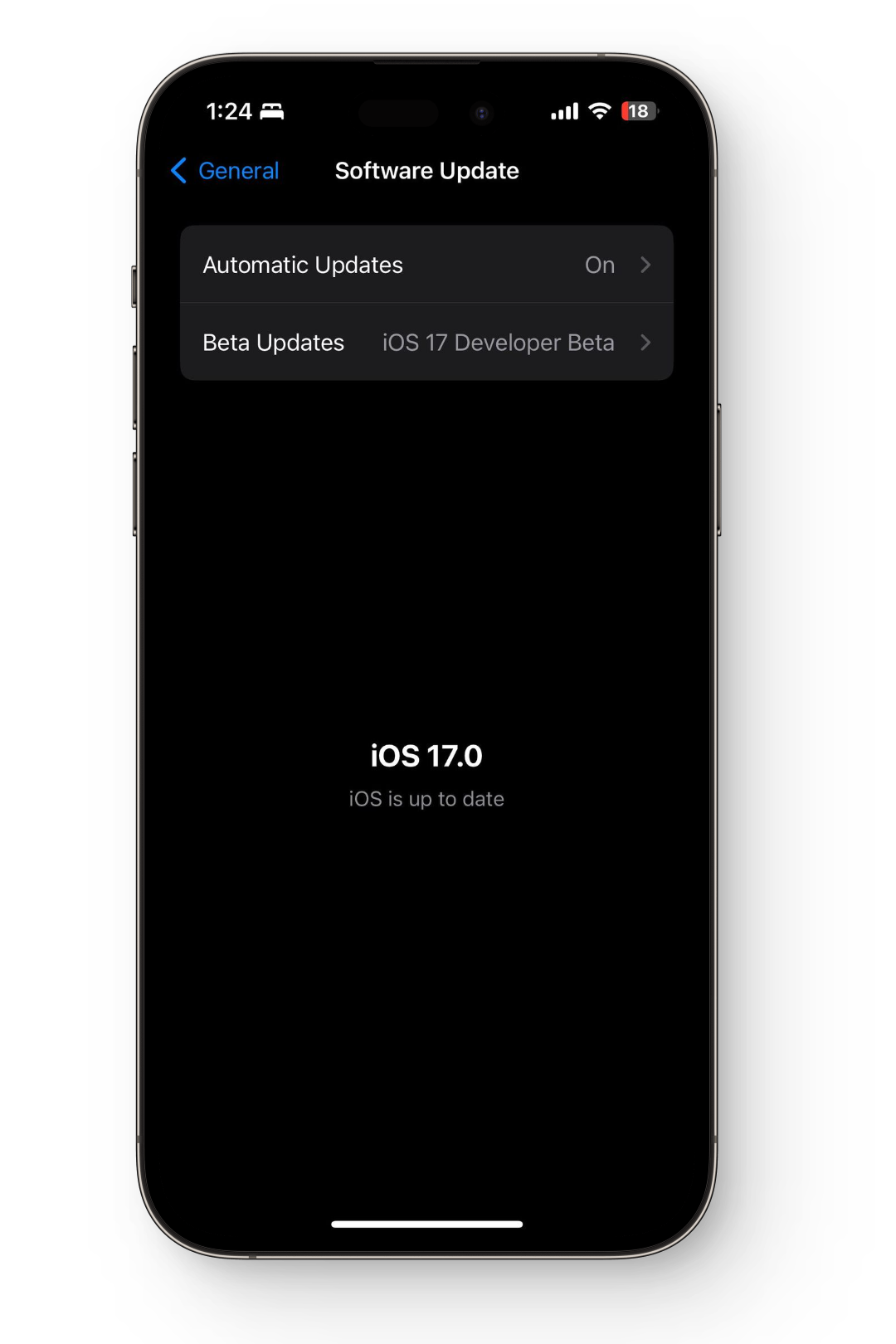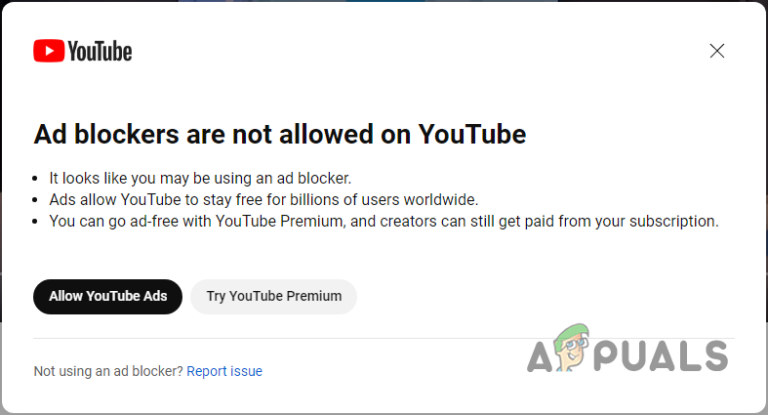BEHOBEN: Die YouTube-App stürzt auf Android und iPhone ständig ab
YouTube ist zu einem festen Bestandteil unseres täglichen Lebens geworden und bietet Unterhaltung, Bildungsinhalte und eine Plattform für Kreative auf der ganzen Welt. Es kann jedoch sehr frustrierend sein, wenn die YouTube-App auf Ihrem Android- oder iPhone-Gerät immer wieder abstürzt.
In diesem Artikel erläutern wir verschiedene Schritte zur Fehlerbehebung, die Ihnen bei der Behebung dieses Problems helfen und Ihnen helfen, Ihre Lieblingsvideos wieder ohne Unterbrechung zu genießen.
Bevor wir beginnen: Wenn Sie an einem unterbrechungsfreien YouTube-Erlebnis auf einem großen Bildschirm interessiert sind, lesen Sie unseren Leitfaden, wie Sie YouTube ohne Werbung auf Ihren Fernseher bekommen!
1. Starten Sie Ihr Gerät neu
Der erste grundlegende Schritt bei jedem technischen Problem ist ein Neustart des Geräts. Das Problem, mit dem Sie konfrontiert sind, kann auf einen Softwarefehler zurückzuführen sein, und ein Neustart Ihres Geräts kann das Problem beheben. Der Neustartvorgang ist sowohl für iPhone- als auch für Android-Benutzer bekannt und unkompliziert, daher werde ich hier nicht näher darauf eingehen. Überprüfen Sie nach dem Neustart, ob das Problem behoben wurde.
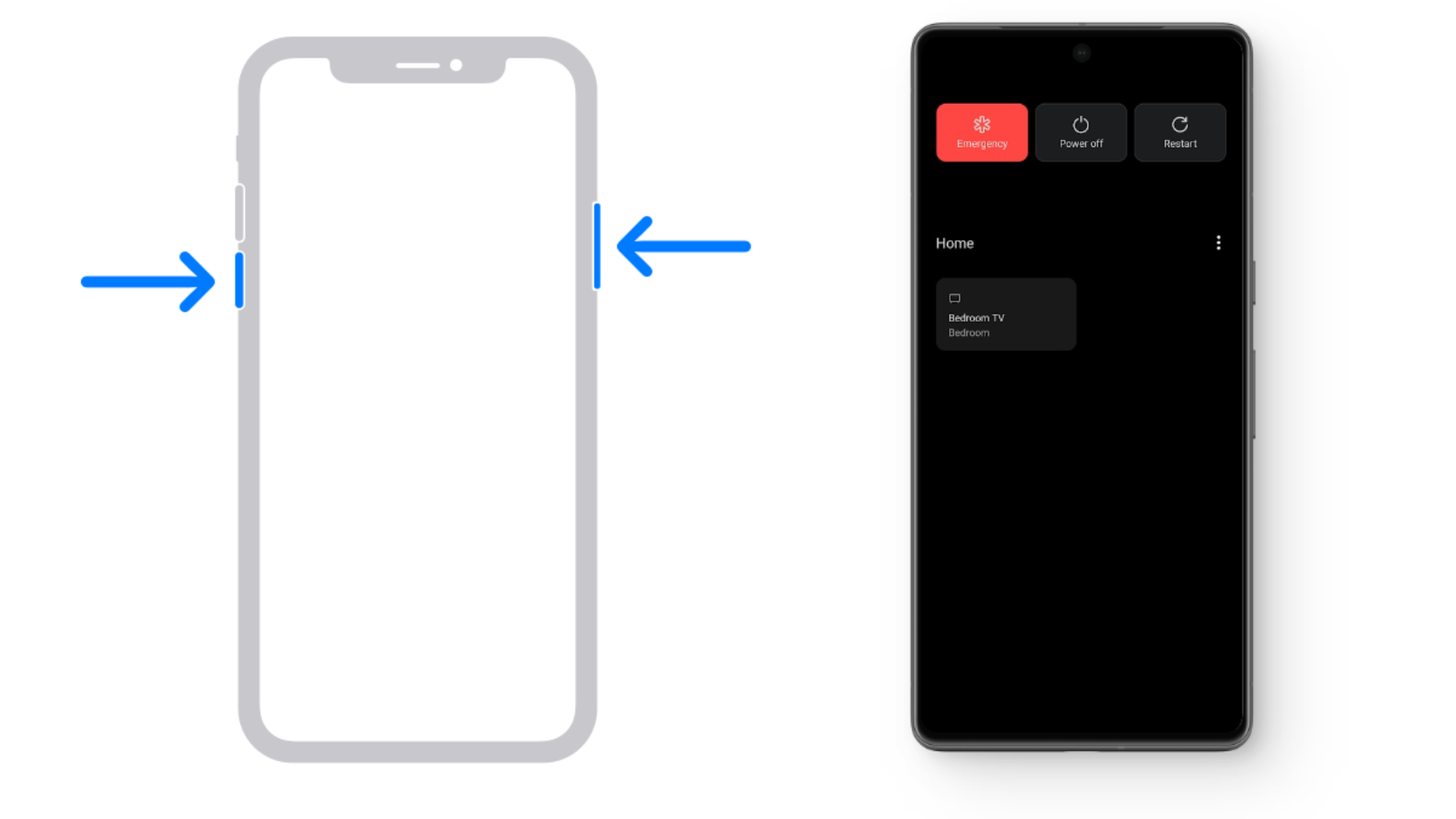 Neustart eines iPhone und Android
Neustart eines iPhone und Android
2. YouTube-Status prüfen
Obwohl die Wahrscheinlichkeit gering ist, kann es in Ihrer Region derzeit zu einem YouTube-Ausfall kommen. Dies lässt sich bestätigen, indem Sie prüfen, ob YouTube auf anderen Smartphones funktioniert. Wenn auch andere Personen mit diesem Problem konfrontiert sind, sollten Sie warten, bis das Problem vom Backend von YouTube behoben wurde.
Besuchen DownDetector um zu prüfen, ob ein Massenausfall gemeldet wird oder ob es sich um ein Einzelproblem handelt. Sobald das Problem behoben ist, sollten Sie die Plattform wieder normal nutzen können. Wenn Sie YouTube jedoch dringend nutzen möchten, können Sie Ihren Standort mithilfe eines VPN ändern und von einer anderen Region aus auf YouTube zugreifen.
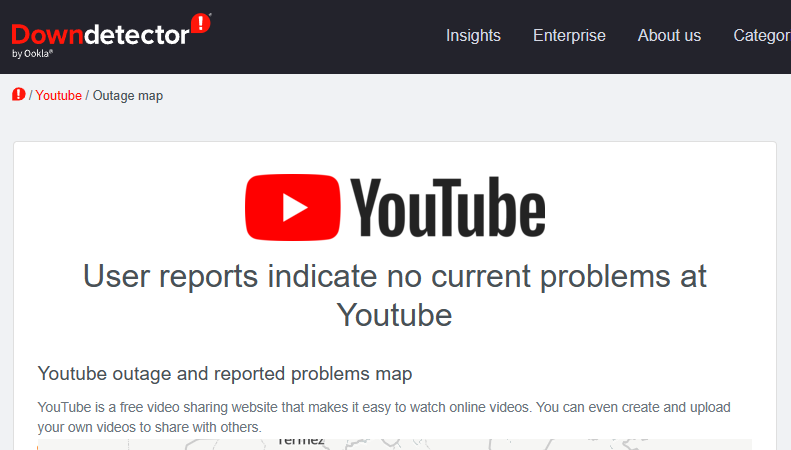 DownDetector meldet keine aktuellen Probleme mit YouTube
DownDetector meldet keine aktuellen Probleme mit YouTube
3. YouTube-Cache leeren
Funktioniert nur für Android
Wenn Sie die YouTube-App schon lange verwenden, kann sich der Cache mit der Zeit so weit füllen, dass er Probleme verursacht. Durch einfaches Leeren des Caches können Sie einen Soft-Reset der App durchführen und Abstürze verhindern.
Cache bezieht sich auf temporäre Daten, die von Apps wie YouTube gespeichert werden, um die Leistung zu verbessern. Mit der Zeit können sich diese Daten ansammeln und möglicherweise App-Probleme verursachen. Durch das Leeren des Caches wird Speicherplatz freigegeben und diese Probleme können behoben werden.
- Drücken Sie auf das Anwendungssymbol in der App-Schublade und tippen Sie auf „App-Info“.

- Unter den App-Informationen gibt es mehrere Einstellungen, eine davon ist „Speicher“.

- Tippen Sie auf diese Einstellung, um die Option „Cache leeren“ anzuzeigen. Wählen Sie diese aus. Stellen Sie sicher, dass Sie den App-Cache leeren und nicht die App-Daten/den App-Speicher. Andernfalls werden alle Ihre Downloads und Ihr Browserverlauf gelöscht.

- Starten Sie Ihr Gerät nach dem Leeren des App-Cache neu und starten Sie YouTube, um zu sehen, ob das Problem behoben ist.
4. Aktualisieren Sie die YouTube-Anwendung
Funktioniert für Android und iPhone
Generell solltest du deine Software immer auf dem neuesten Stand halten. Die Nutzung einer älteren Version von YouTube kann dazu führen, dass die Anwendung immer wieder abstürzt. Um dieses Problem zu vermeiden, solltest du die App so schnell wie möglich aktualisieren. So prüfst du, ob ein Update verfügbar ist:
Android:
- Öffnen Sie den Google Play Store und suchen Sie in der Suchleiste nach YouTube.

- Öffnen Sie die YouTube-Liste und tippen Sie, falls eine Schaltfläche „Aktualisieren“ angezeigt wird, darauf, um die App zu aktualisieren.
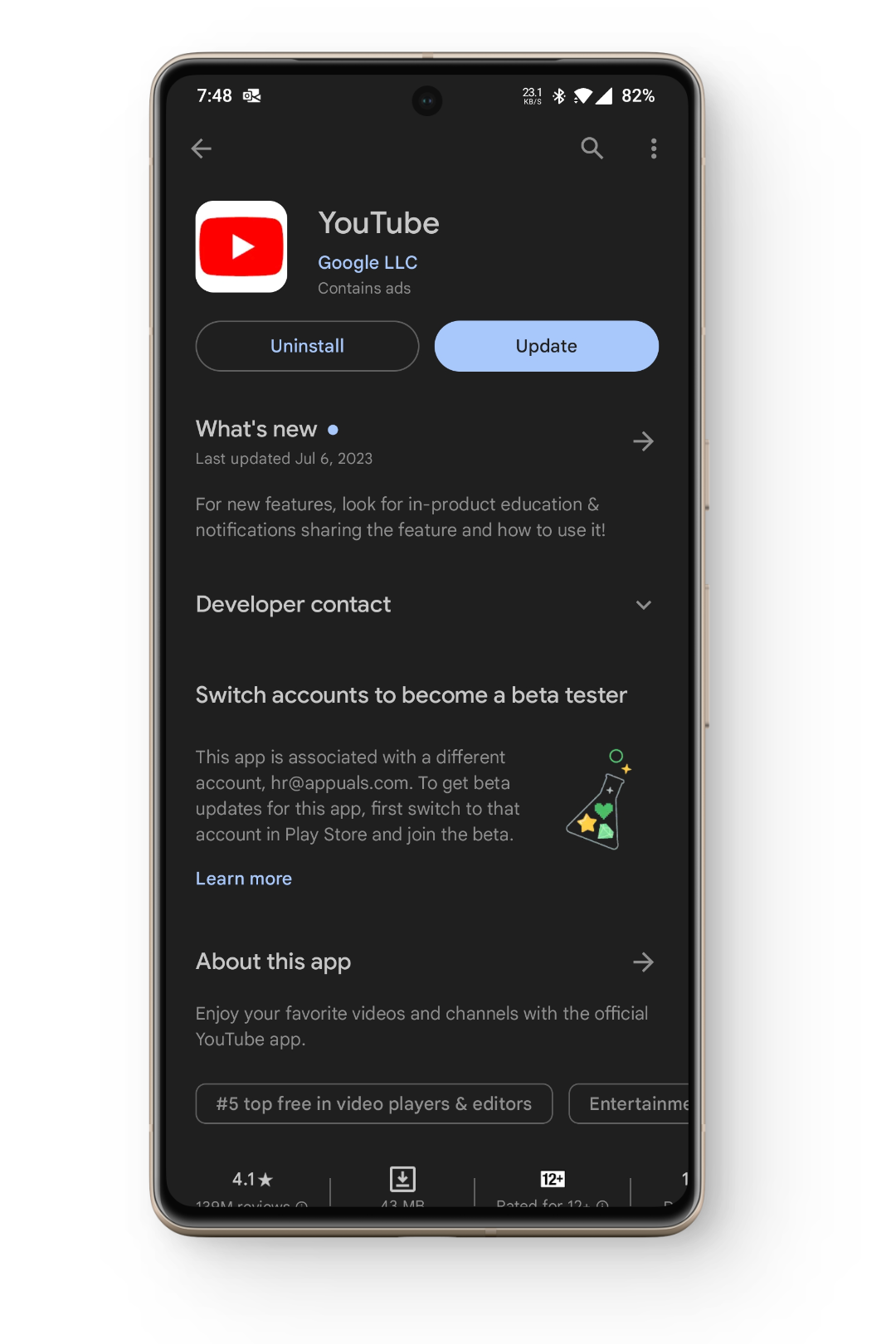
Wenn nur „Öffnen“ angezeigt wird, ist YouTube bereits aktualisiert. Starten Sie Ihr Telefon neu, um zu sehen, ob ein Update angezeigt wird.
iPhone:
- Starten Sie den App Store auf Ihrem iPhone und tippen Sie oben rechts auf Ihr Profilsymbol.
- Scrollen Sie nach unten, um die Liste der zum Update verfügbaren Apps anzuzeigen.
- Überprüfen Sie, ob YouTube in dieser Liste vorhanden ist. Wenn ja, klicken Sie auf die daneben stehende Option „Aktualisieren“.
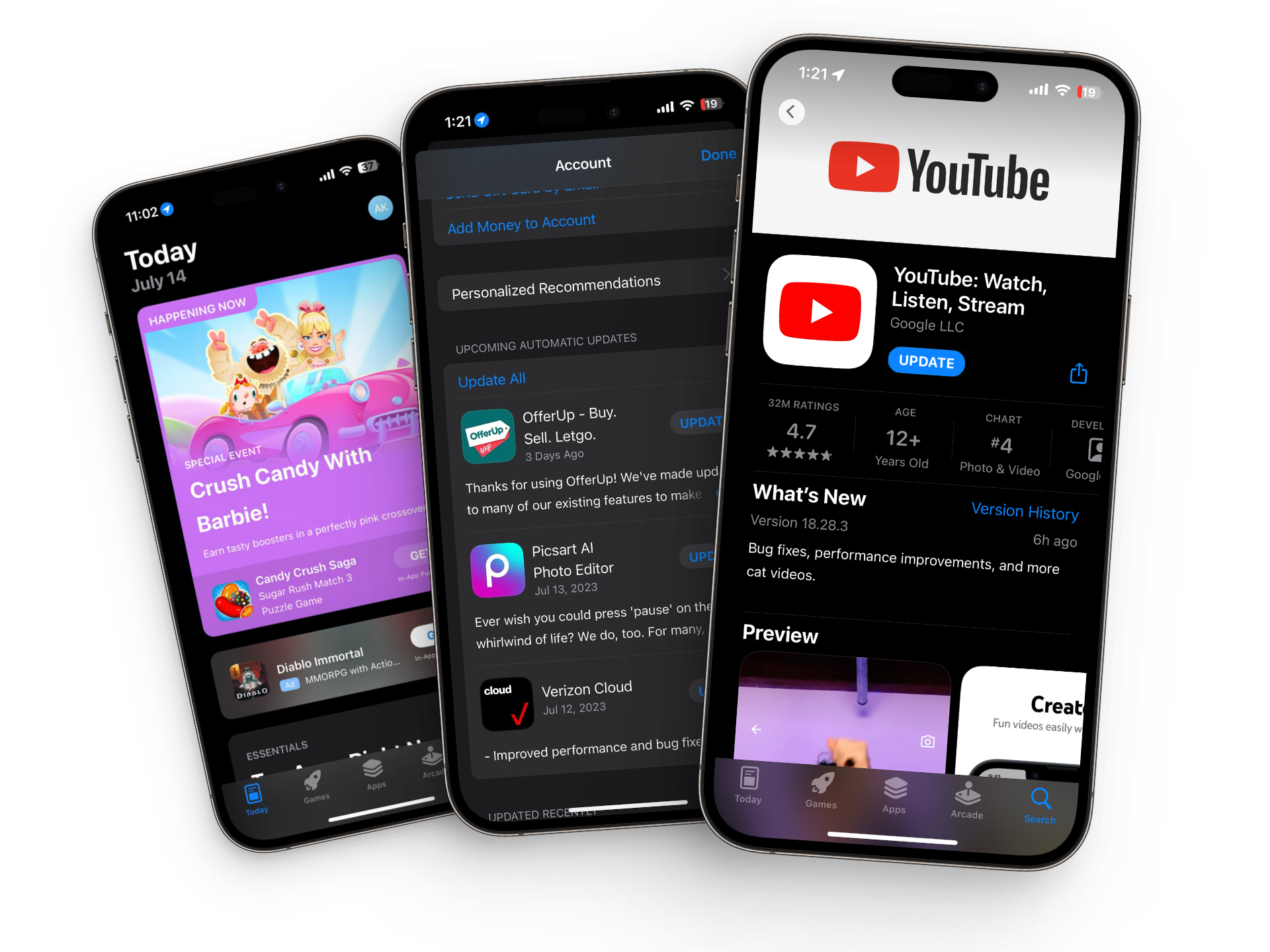
5. Installieren Sie die YouTube-Anwendung neu
Funktioniert für Android und iPhone
Wenn die vorherigen Methoden das Problem nicht behoben haben, sollten Sie die Anwendung löschen und dann erneut installieren. Durch das Löschen der Anwendung werden alle mit der App verbundenen Dateien, der gesamte Cache, die heruntergeladenen Videos und hoffentlich alles entfernt, was dieses Problem verursachen könnte.
Um die YouTube-Anwendung zu deinstallieren und erneut zu installieren, folgen Sie diesen Schritten:
Android:
- Öffnen Sie den Google Play Store und suchen Sie nach YouTube.
- Wählen Sie in den Suchergebnissen YouTube aus und tippen Sie neben der Option „Öffnen“ auf die Option „Deinstallieren“.

- Sobald die Anwendung deinstalliert ist, tippen Sie einfach auf die Schaltfläche „Installieren“, um die Anwendung erneut zu installieren.
Auf manchen Handys können Sie YouTube nicht deinstallieren. In diesem Fall deaktivieren und aktivieren Sie die App am besten erneut. Gehen Sie dazu wie folgt vor:
- Halten Sie das YouTube-Symbol in Ihrer App-Schublade oder auf Ihrem Homescreen gedrückt, bis die Option „App-Info“ angezeigt wird. Tippen Sie darauf.

- Tippen Sie nun auf den großen „Deaktivieren“-Button und fahren Sie mit der Bestätigung fort.

- Auf der Schaltfläche „Deaktivieren“ steht jetzt „Aktivieren“. Tippen Sie einfach erneut darauf und Ihre App sollte einsatzbereit sein.

iPhone:
- Suchen Sie auf Ihrem Startbildschirm nach dem YouTube-Symbol und drücken Sie lange darauf.

- Daraufhin wird eine Liste mit Optionen angezeigt. Wählen Sie die Option „App entfernen“ aus.
- Wählen Sie im neu angezeigten Menü „App löschen“ aus und bestätigen Sie die Aktion, indem Sie dem „Löschen“ zustimmen.

Wählen Sie nicht „Vom Home-Bildschirm entfernen“, da dadurch die YouTube-Anwendung nicht von Ihrem Telefon gelöscht wird.
- Nachdem die Anwendung deinstalliert wurde, gehen Sie zum App Store, suchen Sie nach YouTube und installieren Sie es erneut.
- Sobald der Installationsvorgang abgeschlossen ist, starten Sie die Anwendung und melden Sie sich an.
6. Unzureichender Lagerraum
Funktioniert für Android und iPhone
YouTube und andere Anwendungen benötigen Speicherplatz, um App-Daten dauerhaft auf Ihrem Smartphone zu speichern. Wenn Sie nicht genügend Speicherplatz auf Ihrem Gerät haben, kann dies dazu führen, dass YouTube abstürzt. Sie werden höchstwahrscheinlich benachrichtigt, wenn der freie Speicherplatz Ihres Telefons sowohl auf dem iPhone als auch auf Android gefährlich niedrig ist. Hier sind einige allgemeine Tipps, die Sie befolgen können:
- Zuerst sollten Sie zu Ihrer Galerie gehen und dort alle großen Videos löschen. Falls Sie sie nicht löschen können, verschieben Sie sie auf eine SD-Karte (nicht möglich bei iPhones) oder auf einen Computer. Sie können diese Daten auch in Google Photos oder iCloud sichern und sie dann von Ihrem Gerät löschen.
- Besuchen Sie Ihre App-Schublade und suchen Sie nach Anwendungen, die Sie nicht verwenden. Deinstallieren Sie solche Anwendungen von Ihrem Gerät und geben Sie Speicherplatz frei.
- Wenn Sie Videos über die YouTube-App heruntergeladen haben, löschen Sie diese, da selbst kurze Videos viel Speicherplatz beanspruchen und letztendlich zum Absturz der Anwendung führen.
Wenn Sie Android verwenden oder Google Photos und Google Files nur für die tägliche Verwaltung nutzen, sind beide Apps mit robusten integrierten Funktionen ausgestattet, die Ihnen helfen, Speicherplatz zu sparen.
Tippen Sie in Google Fotos zunächst auf Ihr Profilsymbol in der oberen rechten Ecke. Wählen Sie dann „Speicherplatz freigeben“. Ihnen wird angezeigt, wie viel Speicherplatz Sie möglicherweise sparen können, wenn Sie Fotos und Videos löschen, die bereits in der Cloud gesichert wurden.
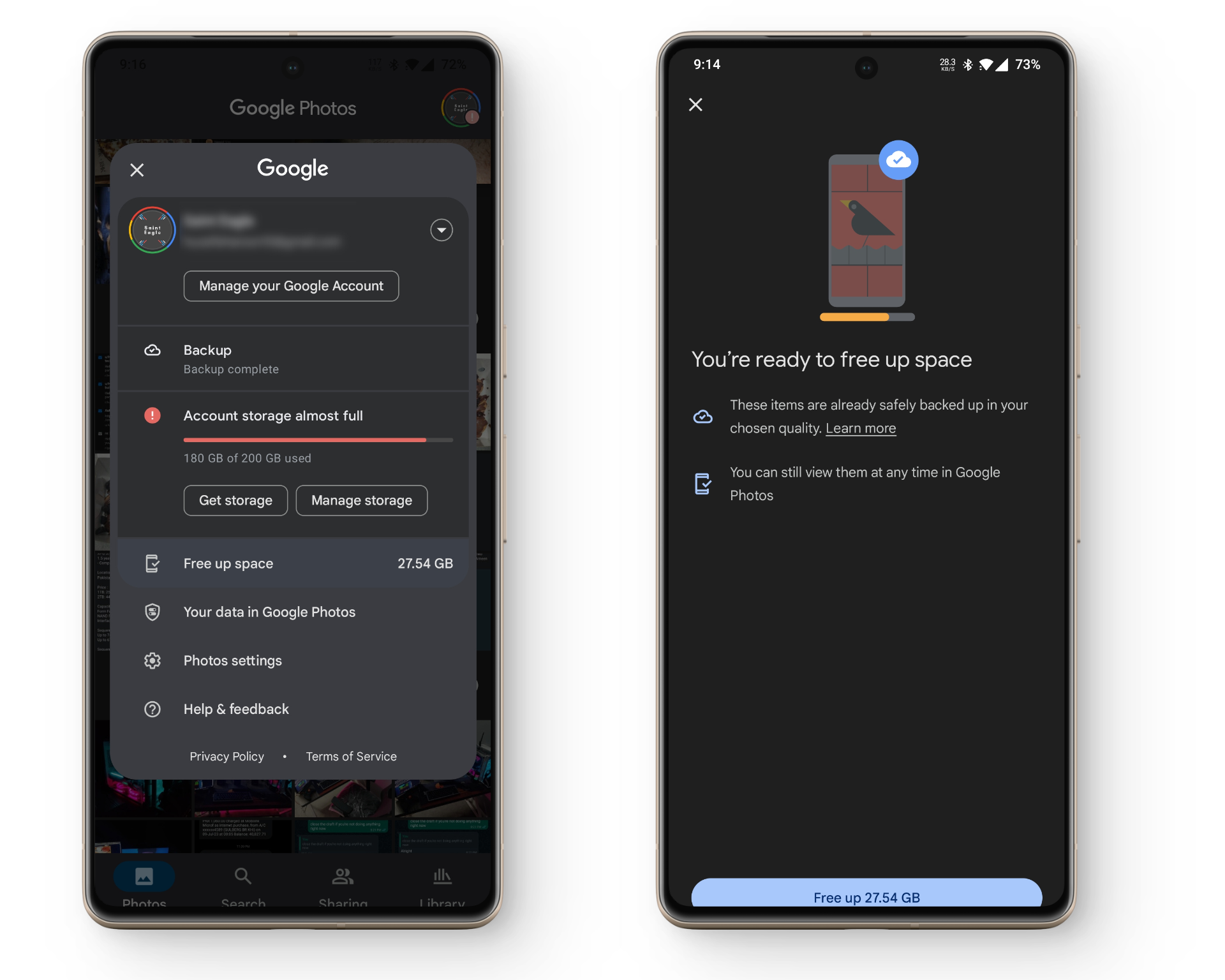
Wischen Sie in der App „Dateien“ einfach zur Registerkarte „Bereinigen“, wo Sie mehrere Vorschläge zu den Dateien sehen, die Sie löschen können. Diese Vorschläge können Junk-Dateien, doppelte Dateien, große Dateien und mehr umfassen. Tippen Sie einfach auf jede Option und sehen Sie, was Sie löschen können, um Ihren wachsenden Speicher zu reduzieren.
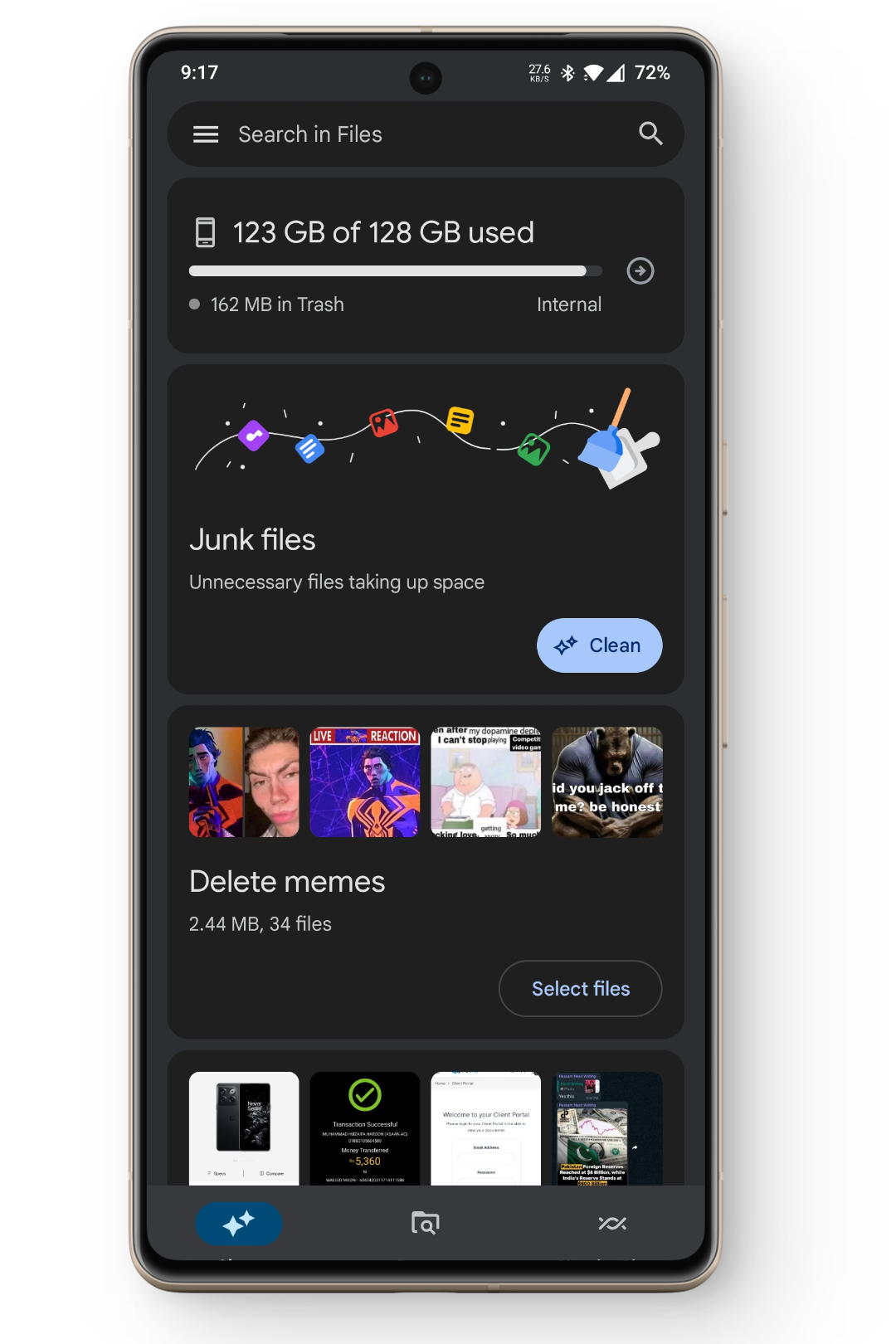
7. Aktualisieren Sie die Software Ihres Smartphones
Funktioniert für Android und iPhone
Eine weitere Lösung für dieses Problem ist die Aktualisierung Ihres Smartphones auf die neueste Softwareversion. Möglicherweise haben Sie Ihr Telefon schon lange nicht mehr aktualisiert und es läuft auf einer älteren Version. Dies kann zu Kompatibilitätsproblemen zwischen der Anwendung und dem Telefon führen und dazu, dass die App wiederholt abstürzt. Neuere Updates beheben Fehler und Probleme und verbessern die Softwarestabilität.
Mit den folgenden Schritten können Sie feststellen, ob Updates für Ihr Gerät verfügbar sind:
Android:
- Öffnen Sie die Einstellungen Ihres Geräts und gehen Sie zu „Info“ oder „Mein Gerät“ oder „System“.
- Suchen Sie dort nach einer Update-Option. Wenn ein Update verfügbar ist, tippen Sie darauf und lassen Sie es herunterladen.
- Nachdem das Update heruntergeladen wurde, müssen Sie Ihr Gerät neu starten, damit es auf Ihr Gerät angewendet wird.
- Verwenden Sie nach dem Neustart die YouTube-Anwendung und prüfen Sie, ob sie nicht mehr abstürzt.
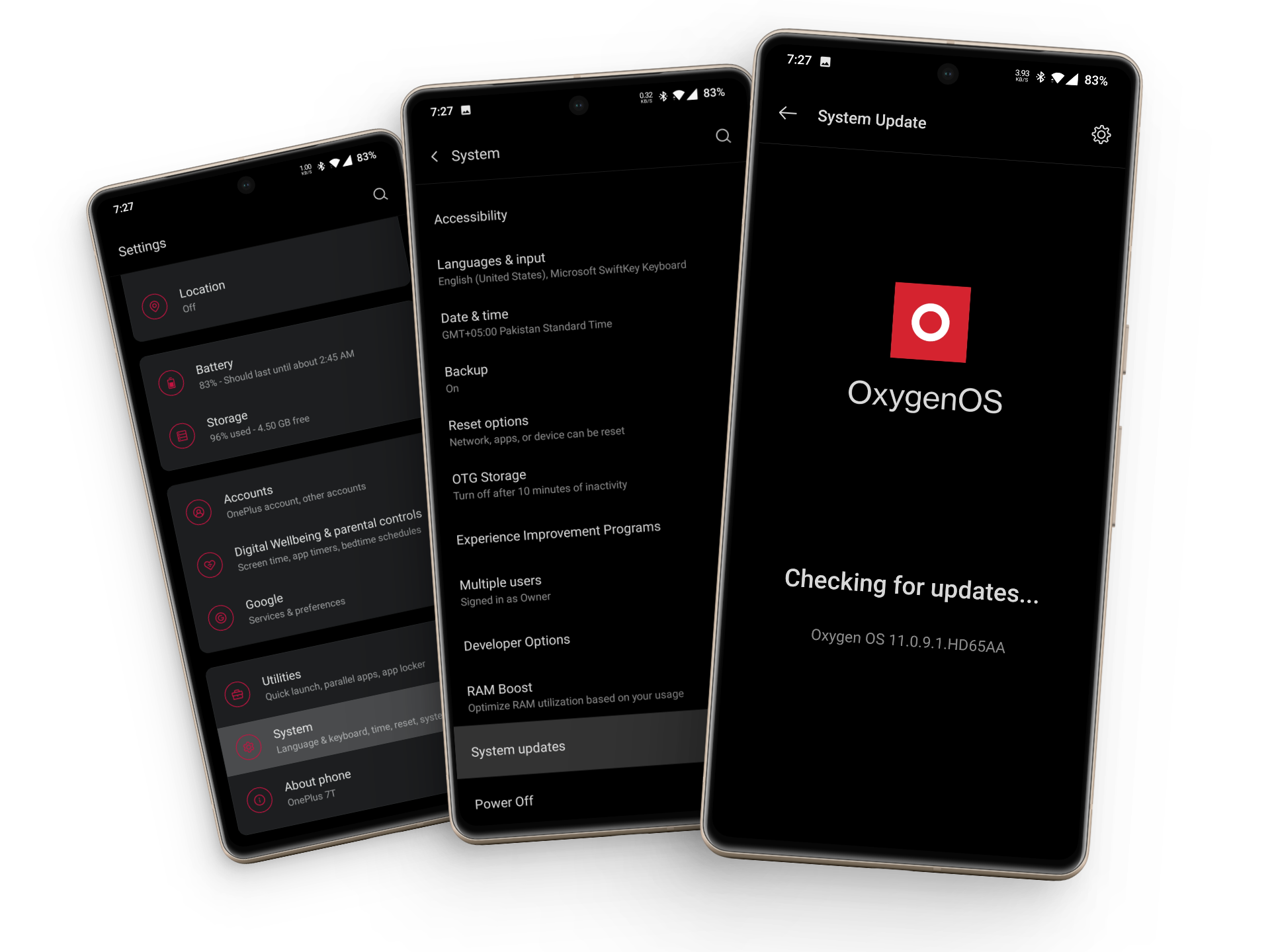 Aktualisieren eines OnePlus-Telefons
Aktualisieren eines OnePlus-Telefons
iPhone:
- Gehen Sie zu den Einstellungen Ihres Geräts und fahren Sie mit „Allgemein“ fort.

- Tippen Sie in den allgemeinen Einstellungen auf die Option „Softwareaktualisierung“.

- Wenn ein Update verfügbar ist, installieren Sie es und starten Sie anschließend Ihr iPhone neu, um es anzuwenden.

- Starten Sie nach dem Neustart die YouTube-Anwendung und prüfen Sie, ob das Problem weiterhin besteht.
8. Schalten Sie Ihr VPN aus
Funktioniert für Android und iPhone
Auch Ihr VPN kann zu diesem Problem beitragen. Obwohl ein VPN häufig verwendet wird, um diese Art von Problemen zu umgehen, gibt es Fälle, in denen es selbst ein Problem darstellt. Dies kann der Fall sein, wenn YouTube und VPN möglicherweise nicht zusammenarbeiten.
Dies lässt sich ganz einfach überprüfen. Rufen Sie einfach die VPN-Anwendung auf und deaktivieren Sie sie. Gehen Sie nun zurück zu YouTube. Hoffentlich ist das Problem damit behoben. Auf einigen Telefonen können Sie in den Einstellungen überprüfen, ob Sie mit einem VPN verbunden sind.
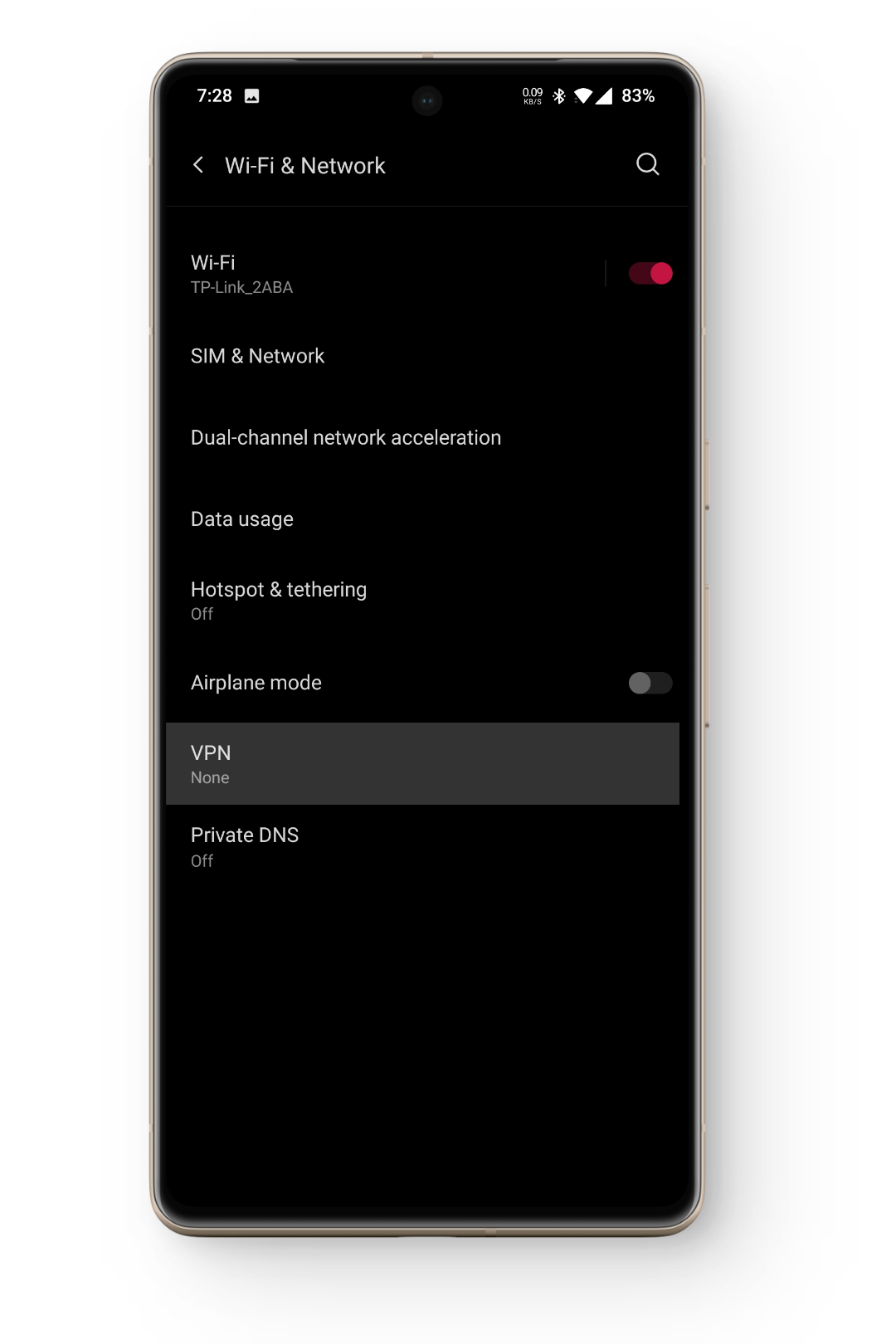
9. Lassen Sie Ihr Gerät abkühlen
Funktioniert für Android und iPhone
Diese Lösung bezieht sich auf die Hardware Ihres Geräts. Wenn sich ein Telefon erhitzt, wirkt sich dies auf die Funktion des Geräts aus, was dazu führt, dass es hängen bleibt, Anwendungen abstürzen und sich manchmal sogar ausschaltet. Wenn also die YouTube-Anwendung abstürzt, während sich Ihr Telefon erhitzt, lassen Sie es besser abkühlen, und das Problem tritt danach wahrscheinlich nicht mehr auf. Um zu verhindern, dass sich Ihr Gerät überhaupt erhitzt, befolgen Sie diese Schritte:
- Vermeiden Sie die Nutzung Ihres Smartphones während des Ladevorgangs, wenn es merklich warm wird.
- Gönnen Sie Ihrem Gerät nach dem Spielen eines anspruchsvollen Spiels oder nach längerer Dauerbenutzung eine Pause.
- Legen Sie Ihr Smartphone nicht für längere Zeit in heiße Umgebungen, beispielsweise in die Sonne oder in eine Küche.
- Wenn sich Ihr Telefon zufällig oder bei geringer Nutzung erhitzt, lassen Sie es bitte im offiziellen Hilfecenter überprüfen. Insbesondere wenn es unter Garantie steht, können Sie diese geltend machen und das Gerät austauschen lassen.
Abschluss
Hoffentlich können Sie YouTube nach dem Durchlaufen jeder Lösung wieder normal genießen. Wenn das Problem jedoch weiterhin besteht, sollten Sie Folgendes besuchen: YouTube Hilfeerklären Sie ihnen das Problem und sie werden Ihnen eine individuelle Lösung anbieten können.
Häufig gestellte Fragen – FAQs
Welche sicheren VPNs kann man verwenden?
Hier sind einige vertrauenswürdige, sichere VPNs, die jeder problemlos verwenden kann: NordVPN, SurfsharkSurfshark, Express VPNExpressExpressExpress und Proton VPN. Versuchen Sie immer, Ihre eigenen Nachforschungen anzustellen, um sicherzustellen, dass die Produkte Ihren persönlichen Sicherheitsanforderungen entsprechen.
Werden durch das Leeren des App-Cache alle YouTube-Daten entfernt?
Durch das Leeren des Anwendungscaches von YouTube werden keine Daten in der Anwendung gelöscht. Ihre heruntergeladenen Videos bleiben dort erhalten; alle Konten, die Sie abonniert haben, und die in Ihrem Feed vorgeschlagenen Videotypen bleiben unverändert.
Was kann ich tun, wenn mein Telefon keine SD-Karte unterstützt?
Falls Ihr Telefon keinen SD-Kartensteckplatz hat, sollten Sie Ihre Daten auf Ihren PC übertragen. Wenn das nicht möglich ist, können Sie Ihre Daten auf Cloud-basierten Diensten wie Google Photos oder iCloud speichern. Sie können auch monatliche Abonnements dieser Dienste erwerben, um ihren Standardspeicherplatz zu erweitern.
Was soll ich tun, wenn mein Telefon YouTube nicht mehr unterstützt?
Obwohl es selten vorkommt, ist es möglich, dass Sie ein sehr altes Telefon besitzen, das YouTube nicht mehr unterstützt. Die erste naheliegende Möglichkeit wäre, Ihr Telefon auf ein neueres Modell umzurüsten. Wenn dies jedoch nicht möglich ist, können Sie YouTube über den Browser Ihres Telefons verwenden.